ANDA SERING KEHILANGAN FILE-FILE PENTING ?
BERIKUT SAYA BERIKUT SAYA BAGIKAN BAGAIMAN CARA MENGATASINYA ...
Hampir setiap orang yang pernah menggunakan komputer, pernah mengalami hal yang sama yakni kehilangan File penting, apakah file pekerjaan kantor, tugas sekolah, ketikan skripsi, foto pernikahan, atau lagu baru hasil rekaman yang dibuat bersama-sama teman.
Hilangnya data ini pun disebabkan berbagai macam hal, dimulai dari hilangnya flash disk tempat data disimpan, Laptop/komputer mati total, CD raib entah kemana, ataupun tidak sengaja terformat dan terhapus. Apalagi jika data-data tadi sangat kita perlukan, misalkan besok harus presentase, harus seminar, harus di berikan kepada atasan, dll. Kalau sudah begitu, kepala ini rasanya pasti tidak karuan. Sebenarnya semua kehilangan file kita tadi disebabkan oleh "kelalaian" kita sendiri.
Sebaiknya jika kita ingin agar file tetap aman, simpanlah file-file tersebut ke beberapa tempat, apakah Flash disk, Laptop, CD/DVD, dan Internet. Nah, untuk yang terakhir ini, ada beberapa tempat penyimpanan file yang diberikan gratis oleh penyedia jasa internet, salah satunya adalah GOOGLE DRIVE. Dengan account google ini kita mendapatkan 15 GB gratis tempat menyimpan data, gratis membuat blog, mendaftar youtube, G+. dll.
Keuntungan menyimpan pada drive ini adalah, kita dapat membuka file dimanapun berada, dengan syarat harus ada jaringan internet, karena file ini berada di dunia maya, untuk menyimpannya kita hanya perlu membuat alamat email kita menggunakan Gmail.
1. Buka browser kemudian ketik google

2. Kalau sudah punya akun gmail langsung saja masuk pada sudut kanan gambar diatas.
3. Kemuudian kalau sudah masuk pilih GOOGLE DRIVE seperti gambar di bawah ini
4. Kalau sudah masuk akan ada tampilan seperti ini,
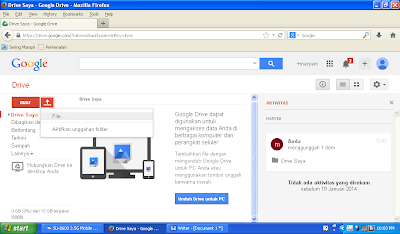
5. Kemudian klik tanda panah keatas lalu pilih File
6. Setelah itu akan muncul kotak dialog untuk mengunggah file yang akan kita simpan pada google drive.
7. Kalau file sudah dipilih, kemudiak "ok" kan, maka tampilan akan seperti ini
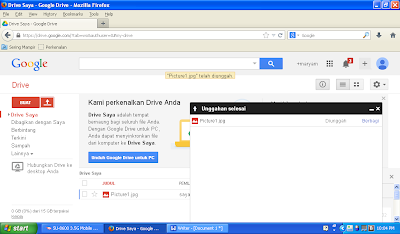
8. Selesai... sobat blogger sudah berhasil menyimpan data pada GOOGLE DRIVE,selamat mencoba...














sangat membantu sob...
ReplyDelete